پیش از این در جریان نصب وایبر روی کامپیوتر بدون نصب روی گوشی قرار گرفتیم. آن روش برای کسانی مناسب است که گوشی هوشمند ندارند و میخواهند روی کامپیوترشان وایبر داشته باشند. اما کسانی که گوشی هوشمند دارند، میتوانند به راحتی و به روش عادی روی کامپیوتر خودشان هم نرمافزار وایبر را نصب و از آن استفاده کنند. در ادامه مراحل نصب وایبر روی کامپیوتر را با هم مرور میکنیم.
این نوشته را هم بخوانید: نصب وایبر روی کامپیوتر بدون نصب روی گوشی (برای آنهایی که گوشی هوشمند ندارند)
مرحله ۱: به سایت وایبر بروید و نرمافزار آن برای ویندوز را دانلود کنید.
مرحله ۲: بعد از آنکه فایل نصب این نرمافزار دانلود شد، آن را اجرا و روی گزینهی Accept & Install کلیک کنید.
مرحله ۳: کمی صبر کنید تا وایبر فایلهای مورد نیاز خودش را دانلود و روی سیستمتان کپی کند. در این مرحله لازم است کامپیوترتان به اینترنت دسترسی داشته باشد.
مرحله ۴: در این مرحله وایبر از شما سوال میکند که آیا پیشتر این نرمافزار را روی گوشی هوشمندتان نصب کردهاید یا نه. پیشفرض ما این است که در حال حاضر وایبر را روی گوشی نصب کردهاید و از آن استفاده میکنید. روی گزینهی Yes کلیک کنید.
مرحله ۵: در این مرحله باید شمارهای را که با آن از وایبر استفاده میکنید، وارد کنید. وایبر به صورت خودکار کد کشورمان را تشخیص میدهد. اگر هم تشخیص نداد، روی علامت پرچم در قسمت سمت چپ کلیک کنید و گزینهی مربوط به ایران را انتخاب کنید. سپس در مستطیلی که میبینید، شمارهی سیمکارت خودتان را (بدون صفر اول شماره) وارد کنید. سپس روی گزینهی Continue کلیک کنید.
مرحله ۶: در این مرحله باید کمی منتظر بمانید تا وایبر کد فعالسازی را به گوشی شما بفرستد. توجه داشته باشید که در این مرحله کد فعالسازی به اپ وایبر شما در گوشی فرستاده میشود و لازم است گوشیتان به اینترنت وصل و اپ وایبرتان روی گوشی فعال باشد. پس از دریافت کد فعالسازی، آن را وارد و سپس روی گزینهی Enter Viber کلیک کنید.
مرحله ۷: خب، کار تمام شد. به همین سادگی. نرمافزار ویندوزی وایبر فهرست مخاطبینتان را به صورت خودکار با فهرست مخاطبان وایبرتان روی گوشی همگامسازی میکند. از وایبر ویندوزیتان لذت ببرید.
گردآوري:گروه 7 گنج
www.7ganj.ir
منبع: جريان


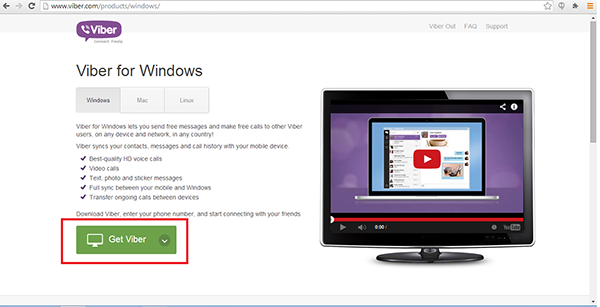
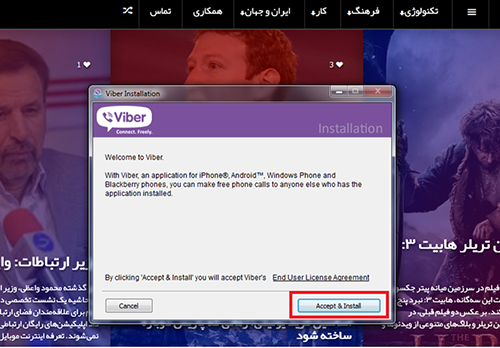
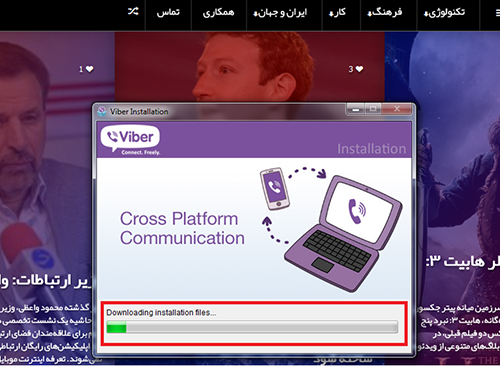
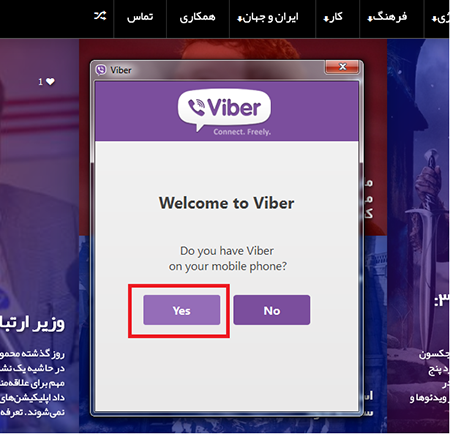
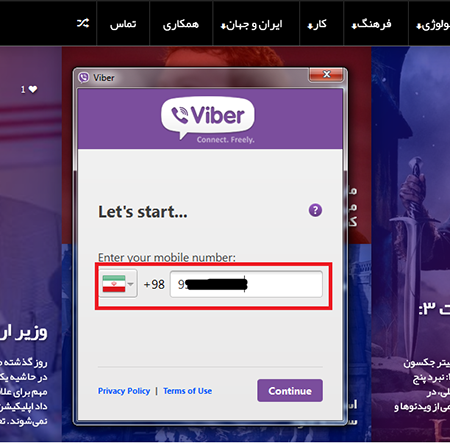
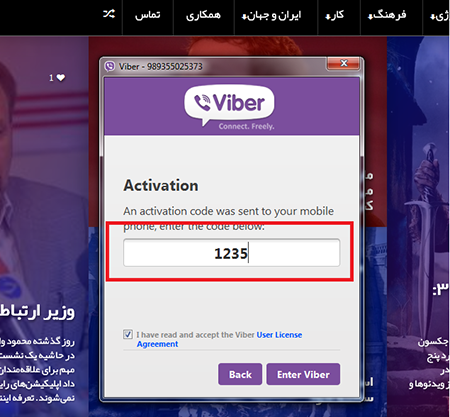
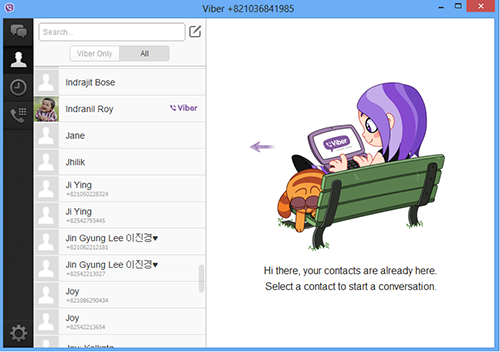




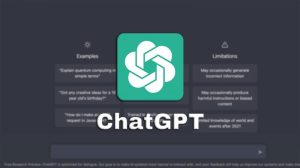






اضافه کردن دیدگاه
اضافه کردن دیدگاه